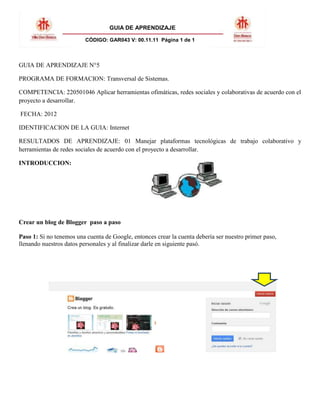
Crear blog Blogger paso a paso
- 1. GUIA DE APRENDIZAJE CÓDIGO: GAR043 V: 00.11.11 Página 1 de 1 GUIA DE APRENDIZAJE N°5 PROGRAMA DE FORMACION: Transversal de Sistemas. COMPETENCIA: 220501046 Aplicar herramientas ofimáticas, redes sociales y colaborativas de acuerdo con el proyecto a desarrollar. FECHA: 2012 IDENTIFICACION DE LA GUIA: Internet RESULTADOS DE APRENDIZAJE: 01 Manejar plataformas tecnológicas de trabajo colaborativo y herramientas de redes sociales de acuerdo con el proyecto a desarrollar. INTRODUCCION: Crear un blog de Blogger paso a paso Paso 1: Si no tenemos una cuenta de Google, entonces crear la cuenta debería ser nuestro primer paso, llenando nuestros datos personales y al finalizar darle en siguiente pasó.
- 2. GUIA DE APRENDIZAJE CÓDIGO: GAR043 V: 00.11.11 Página 2 de 2
- 3. GUIA DE APRENDIZAJE CÓDIGO: GAR043 V: 00.11.11 Página 3 de 3 Nos mostrara este mensaje de bienvenida. Y Hacemos clic en volver al Blogger Hacemos clic en CONTINUAR EN BLOGGER
- 4. GUIA DE APRENDIZAJE CÓDIGO: GAR043 V: 00.11.11 Página 4 de 4 Hacemos Clic en NUEVO BLOG En esta pantalla le colocaos untitulo a nuestro blog, le damos la dirección que queremos usar, escogemos una plantilla y le damos crear blog.
- 5. GUIA DE APRENDIZAJE CÓDIGO: GAR043 V: 00.11.11 Página 5 de 5 Aquí ya estamos listos para empezar a crear las entradas al blog.Haciendo clic en el lápiz. Después de hacer nuestra entrada tenemos las siguientes opciones: PUBLICAR, GUARDAR, VISTA PREVIA, CERRAR. En este caso le vamos adar clic en publicar. Nos mostrara esta pantalla y le damos clic en cancelar.
- 6. GUIA DE APRENDIZAJE CÓDIGO: GAR043 V: 00.11.11 Página 6 de 6 Escogemos la opción VER BLOG. Así es como el público vería nuestras publicaciones. Es bueno resaltar que en la parte superior en la barra de dirección aparecerá la dirección de mi blog.Para continuar realizando mas entradas le doy en la opción nueva entrada.
- 7. GUIA DE APRENDIZAJE CÓDIGO: GAR043 V: 00.11.11 Página 7 de 7 Escogemos la opciónIMAGEN. También podríamos escoge VIDEOo unENLACEa internet. Para seguir hacemos clic en ELEGIR ARCHIVOS, buscamos la imagen que deseamos y le damos abrir, y por ultimo añadir las IMÁGENES SELECCIONADAS. En la siguiente pantalla damos clic enpublicar y después en ver blog. INTRODUCCION A continuación mire las características de 4Shared, el almacenador de archivos en línea: Archivos accesibles desde cualquier ordenador: No necesita guardar sus archivos en todos los ordenadores por separado, con 4shared Sync puede hacerlo tan solo una vez en casa o en la oficina, y todos los archivos serán accesibles desde cualquier otro ordenador también. Proteja sus archivos sin esfuerzo: 4shared Sync mantiene todos sus archivos protegidos de virus, problemas con su PC, etc., y todos los archivos sincronizados tienen copia de seguridad en su cuenta segura de 10 GB en 4shared.com
- 8. GUIA DE APRENDIZAJE CÓDIGO: GAR043 V: 00.11.11 Página 8 de 8 Como registrarse en 4Shared Paso 1:En la parte inferior izquierda hay un menú con el título de “Enlaces de la página”; dar clic en el enlace [Inscribirse] Paso 2:Disfruta de subir tus archivos para la posteridad. Pagina Oficial de 4Shared
- 9. GUIA DE APRENDIZAJE CÓDIGO: GAR043 V: 00.11.11 Página 9 de 9 Como subir archivos en 4shared. •Antes de realizar acción alguna, deberíamos comprimir nuestros archivos ya que al pesar menos, la subida a la web va a ser más rápida y la descarga posterior también. •Para comprimir los archivos podremos utilizar cualquier programa compresor, entre ellos, están WinRAR y ZIP. Lo primero como siempre es dirigirnos a la página Web de 4Shared, como ya somos usuario registrado, nos identificamos poniendo la dirección de correo electrónico completa con la que nos registramos, y la contraseña para ese registró, una vez puestos los dos datos pulsamos en Ingresar.
- 10. GUIA DE APRENDIZAJE CÓDIGO: GAR043 V: 00.11.11 Página 10 de 10 Entramos en nuestro panel de control. Como ya os dije, la apariencia es casi iguales a la de cualquier navegador, con iconos que si pasmos el ratón sobre ellos nos informará para que sirve cada uno. También nos aconseja crear una carpeta para guardar los archivos a subir, y que no se queden por ahí desordenados, además así siempre es más fácil encontrar lo que buscamos. Una vez creada la carpeta, por defecto los archivos que subamos quedarán almacenados en esa carpeta. Para subir archivos, nos dirigimos abajo, veremos esta zona. Pulsamos en Examinar para buscar el archivo en nuestro pc, una vez encontrado Pulsamos en Abrir. Cuando veamos que aparece en la ventana, pulsamos en Subir. Dependiendo del tamaño del archivo y de nuestra conexión, tardará más o menos, pero suele ser bastante rápido. Al terminar veremos este mensaje. A continuación, esta otra pantalla nos informará de nuevo, y esta vez en español, que la subida se ha completado con éxito y lo más importante, nos dará el enlace de descarga, que debemos copiar para pasárselo a nuestros amigos y que se puedan descargar el archivo, o crear un enlace al blog para que nos permita hacer la descarga.
- 11. GUIA DE APRENDIZAJE CÓDIGO: GAR043 V: 00.11.11 Página 11 de 11 Por último, para salir de 4shared cerrando sesión, debéis pulsar esta pestaña. Una vez pulsado, seremos devueltos a la página principal con la sesión cerrada. Como colocar un enlace desde mi blog, a la información que tengo en 4SAHARED. En el blog ingresamos a nueva entrada, escribimos GUIA TIC o el nombre que deseemos que para que los visitantes encuentren lo que necesitamos. Seleccionamos la frase y damos clic en ENLACE. En el siguiente cuadro nos pide que ingresemos la URL que nos suministra el 4shared cuando subimos el archivo y le damos ACEPTAR. Esta es la dirección URL, la seleccionamos le damos clic derecho la copiamos, y la pegamos donde no la pide en el cuadro de arriba.
- 12. GUIA DE APRENDIZAJE CÓDIGO: GAR043 V: 00.11.11 Página 12 de 12 Así quedará en nuestro BLOG el enlace, que nos llevara a 4SHARED para hacer la descarga. Al hacer clic en donde esta el enlace nos abre esta ventana para realizar la descarga, bien sea en DESCARGAR AHORA O DOWNLOAD. Hacemos clic en DESCARGAR ARCHIVO AHORA.
- 13. GUIA DE APRENDIZAJE CÓDIGO: GAR043 V: 00.11.11 Página 13 de 13 Y en la siguiente ventana nos escoger entre ABRIR CON y GUARDAR ARCHIVO que es la opción más indicada. Al darle aceptar colocara el archivo en la carpeta de descargas de mi PC. PASÓ A PASO PARA CREAR CORRERO MiSena: En la barra de direcciones del internet Explorer digite:http://www.misena.edu.co/ y a parecerá la siguiente pantalla:Servicio Nacional de Aprendizaje – SENAComunidad Virtual misena.edu.co El procedimiento de registro es muy fácil, simplemente siga los pasos referidos a continuación PRIMER PASO: Cree su cuenta usuario@misena.edu.co haciendo clic aquí Aparece la siguiente pantalla: FORMULARIO DE INSCRIPCIÓN | CORRREOS MISENA.EDU.CO Regional: Selecciona Regional Centro de Formación: Debe Seleccionar Una Regional Tipo de Documento: --Seleccione el Tipo de Documento-- No. Documento: Nombres: Apellidos: USERNAME Y ROL Si su nombre es "Pedro Pablo Pérez Pinzón" Ejemplos de Username:
- 14. GUIA DE APRENDIZAJE CÓDIGO: GAR043 V: 00.11.11 Página 14 de 14 Elija su nombre de Usuario: ej: pperezp Recomendar a los estudiante las iniciales de su nombre seguida de Titan Rol de Usuario: --Seleccione su Rol-- INFORMACIÓN DE RESTABLECIMIENTO DE CONTRASEÑA Correo alterno y Pregunta secreta Correo electrónico alterno En caso de olvido de la contraseña podrá elegir una nueva por medio de su correo electrónico alterno. Dirección de correo Alterno: Ejemplo correoalterno@hotmail.com Pregunta Secreta En caso de olvido de la contraseña respondiendo una pregunta secreta, usted podrá generar una contraseña nueva. Elija una pregunta Secreta: Seleccione una pregunta Secreta Respuesta a la pregunta Secreta Compruebe la Disponibilidad antes de realizar el registro SEGUNDO PASO: Consulte su usuario asignado y primera clave haciendo clic aquí. TERCER PASO: Ingrese al Sistema con el Usuario y Clave Asignados haciendo clic aquí. Pasos de Inscripción PROFESORAS: deben hacer estas recomendaciones previamente. 1. Seleccione la regional y el centro al que pertenece. 2. Diligenciar sus datos personales; cedula, nombres y apellidos. 3. Tiene 3 opciones para que registre los posibles username (username es la palabra con la que se conformara su correo de la siguiente manera username@misena.edu.co) que usted puede tener, esto es en caso de que si el primero ya fue asignado, tener alternativas para asignar otro. “Tenga en cuenta que al tratarse de un correo institucional, los nombres de usuario proyectados deben construirse a partir de combinaciones de letras de los nombres y apellidos. Por favor no utilice apodos, apelativos o textos no serios. Ejemplos de username sugeridos para el usuario Pedro Pablo Pérez Pinzón: pperezp, pedro.perezp pedrop.perezp", “Por favor utilice combinaciones de letras de nombres y apellidos. No utilice nombres propios sencillos como Andrés, Jorge, Carmen, etc., ya que estos nombres ya se encuentran asignados”.
- 15. GUIA DE APRENDIZAJE CÓDIGO: GAR043 V: 00.11.11 Página 15 de 15 4. Por último seleccione el rol que tiene dentro de la institución. 5. ejemplo de username para el estudiante de la titán: Pedro Pablo Pérez Pinzón: pperezptitan@misena.edu.co , entre otros. 1) ACTIVIDADES Y ESTRATEGIAS DE APRENDIZAJE: a. Realice una investigación sobre: Que es Internet Tipos de Conexión a Internet. Navegadores de Internet Buscadores de Internet. Redes sociales (Facebook, Hi5, twitter). Wikis. Blogs. Chats. Space. Unyk. Skype. Traductores de Idiomas Extranjeros. Correo Electrónico. Normas de netiqueta en Internet. b. Realice una presentación con la información encontrada. c. Crear un correo sino lo tiene, y si lo tiene crear otro en misena.edu.co d. Crear un blog y enviarme la dirección del blog al correo robinsontp32@hotmail.com e. Publica en el blog la investigación que se hizo sobre Internet, Buscadores, Navegadores, Y tipos de conexión en el punto 1. Colocar un enlace al video de Netiqueta en Internet. Subir fotos de los participantes. f. Configurar una cuenta en Skype. GLOSARIO: AdSense: es, junto con Google AdWords, uno de los productos de la Red de publicidad online de Google. Básicamente, permite a los Editores obtener ingresos mediante la colocación de anuncios en sus sitios Web, ya sean de texto, gráficos o rich-media. Estos anuncios son administrados y ordenados por Google en asociación con los Anunciantes de AdWords a través de un complejo sistema de subasta instantánea.
- 16. GUIA DE APRENDIZAJE CÓDIGO: GAR043 V: 00.11.11 Página 16 de 16 URL: son las siglas de Localizador de Recurso Uniforme (en inglés Uniform Resource Locator), la dirección global de documentos y de otros recursos en la World Wide Web. Captcha: Se trata de una prueba desafío-respuesta utilizada en computación para determinar cuándo el usuario es o no humano. Gadgets:es una jerga tecnológica reciente que se refiere a, genéricamente, un dispositivo que tiene un propósito y una función específica, práctica y útil en lo cotidiano.Son comúnmente llamados gadgets a los dispositivos electrónicos portátiles como PDAS, móviles, Smartphone, reproductores mp3, entre otros. En otras palabras, es una jerga electrónica. 2) EVALUACIÓN: Exposición en una Presentación en Power Point. En grupos de 5. Presentar el Blog por grupos de 5 al grupo. 3) AMBIENTES DE APRENDIZAJE, MEDIOS Y RECURSOS DIDÁCTICOS: Guía de trabajo, sala 4 de informática. http://www.youtube.com/watch?v=6DzakV-NRXo http://www.youtube.com/watch?v=JyrsPH9LjdI&feature=related 4) MATERIAL DE CONSULTA: http://190.254.178.213/trabajos/lina/Guia_8_7.pdf http://www.cad.com.mx/que_es_internet.htm. http://www.adictosalared.com/2007/10/unyk-una-libreta-de-direcciones-inteligente/. http://www.maestrosdelweb.com/editorial/emailhis/ http://members.tripod.com/a_pizano/html/cap7.html http://lesalavarrieta.lacoctelera.net/post/2009/07/22/importancia-las-tics-la-educacion. ELABORO: Instructores de Informatica.